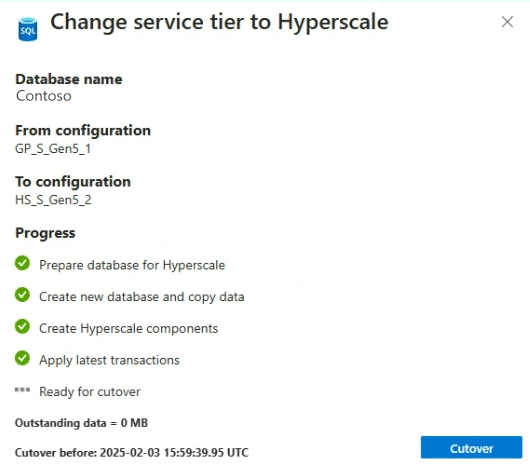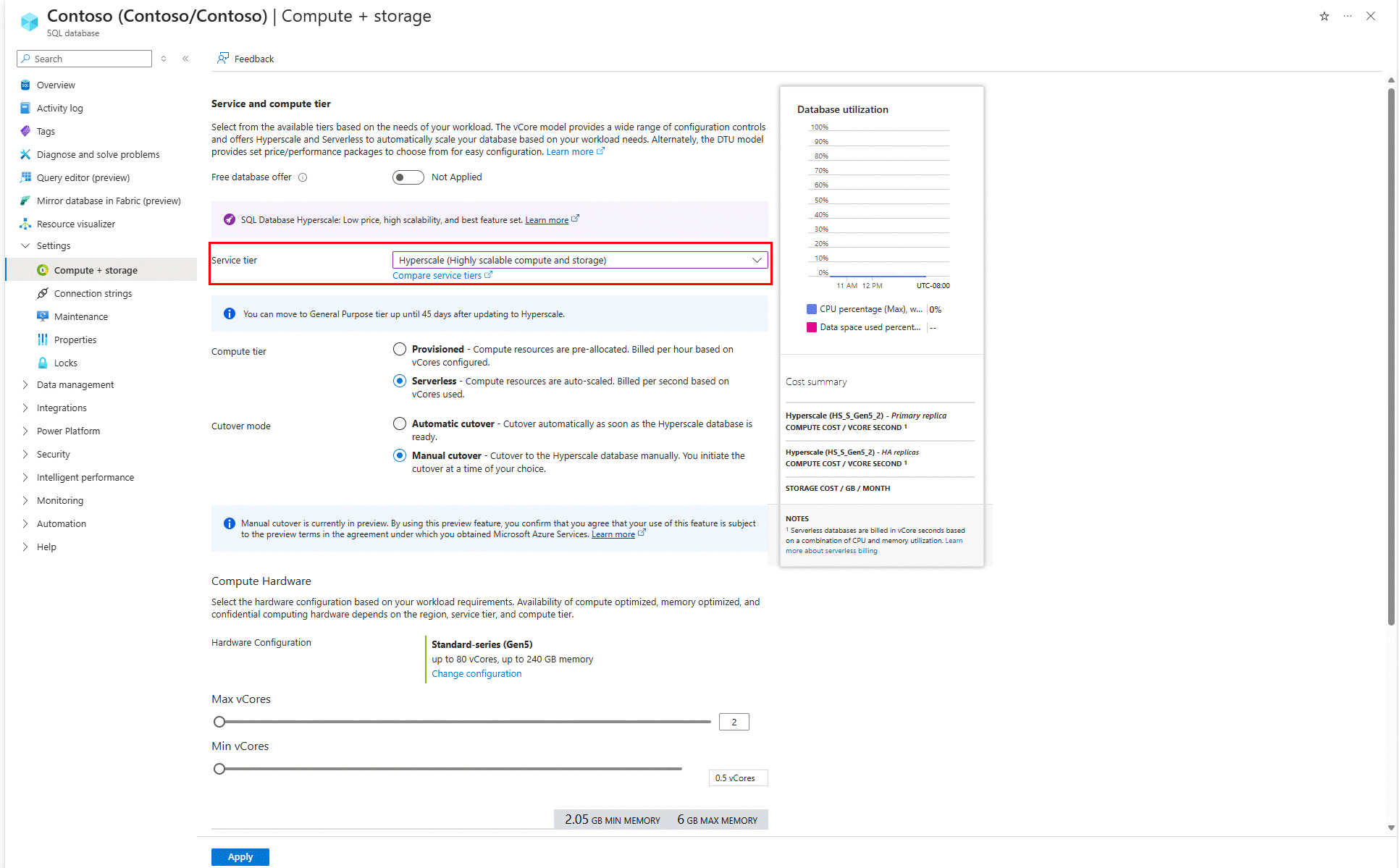Nota
O acesso a esta página requer autorização. Pode tentar iniciar sessão ou alterar os diretórios.
O acesso a esta página requer autorização. Pode tentar alterar os diretórios.
Aplica-se a:Banco de Dados SQL do Azure
Você pode converter um banco de dados existente no Banco de Dados SQL do Azure em Hyperscale usando o portal do Azure, a CLI do Azure, o PowerShell ou o Transact-SQL.
Pré-requisitos
- Para converter um banco de dados que faz parte de uma relação de replicação geográfica , seja como primário ou secundário, em Hyperscale, você deve primeiro encerrar a replicação geográfica entre a réplica primária e secundária. Os bancos de dados em um grupo de failover devem ser removidos do grupo primeiro. Depois que um banco de dados é convertido em Hyperscale, você pode criar uma nova réplica geográfica Hyperscale para esse banco de dados ou adicionar o banco de dados a um grupo de failover.
- A capacidade de converter uma base de dados não-Hyperscale replicada geograficamente para Hyperscale usando T-SQL, REST API, PowerShell ou Azure CLI é atualmente uma funcionalidade de pré-visualização.
- Não há suporte para a conversão direta da camada de serviço Básico para a Hiperescala. Para executar essa conversão, primeiro altere o banco de dados para qualquer camada de serviço diferente de Basic (por exemplo, General Purpose) e, em seguida, prossiga com a conversão para Hyperscale.
- Você pode monitorar o progresso da conversão com T-SQL. Para executar comandos T-SQL em seu Banco de Dados SQL do Azure, use o SQL Server Management Studio (SSMS), a extensão MSSQL para Visual Studio Code, sqlcmd ou sua ferramenta de consulta T-SQL favorita.
Converter banco de dados com réplicas geográficas (visualização)
A capacidade de converter um banco de dados não-Hyperscale replicado geograficamente em Hyperscale usando T-SQL, REST API, PowerShell ou Azure CLI é atualmente um recurso de visualização. Para obter mais informações, consulte Blog: Suporte de conversão de hiperescala para réplicas geográficas.
- A conversão para Hyperscale deve ser iniciada a partir da réplica geográfica primária.
- O número de réplicas geosecundárias deve ser reduzido a uma porque o Hyperscale não suporta mais de uma geosecundária.
- A criação de uma réplica geográfica de uma réplica geográfica (também conhecida como "encadeamento de réplica geográfica") não é suportada no Hyperscale. Se existir uma configuração de replicação geográfica encadeada, ela deverá ser removida antes de iniciar a conversão para Hyperscale.
- Um failover planeado não é possível enquanto a conversão da base de dados primária geográfica para Hyperscale estiver em andamento. É possível um failover forçado para uma réplica geosecundária. No entanto, dependendo do estado da conversão quando o failover forçado ocorre, o novo geoprimário após o failover pode usar a camada de serviço Hyperscale ou sua camada de serviço original. Se um banco de dados geoprimário estiver em um pool elástico, ele poderá ser movido para um pool elástico Hyperscale existente como parte da conversão ou poderá ser transformado em um banco de dados Hyperscale autônomo. No entanto, se um banco de dados geosecundário estiver em um pool elástico, a conversão para Hyperscale sempre o moverá para fora do pool. Você pode mover o banco de dados geosecundário para um pool elástico de hiperescala em uma etapa separada assim que a conversão for concluída.
Transição
O processo de conversão é dividido em duas etapas - a conversão do banco de dados, que ocorre enquanto o banco de dados existente está on-line e, em seguida, uma transferência para o novo banco de dados Hyperscale.
- O tempo necessário para mover um banco de dados existente para o Hyperscale consiste no tempo para copiar dados e o tempo para reproduzir as alterações feitas no banco de dados de origem durante a cópia de dados. O tempo de cópia dos dados é proporcional ao tamanho dos dados. Recomendamos a conversão para Hyperscale durante um período de atividade de gravação mais baixo para que o tempo para reproduzir as alterações acumuladas seja menor.
- Você tem a capacidade de escolher quando a transferência ocorre - assim que o banco de dados estiver pronto, ou manualmente no momento de sua escolha. Por padrão, o processo de conversão para Hyperscale será cortado automaticamente.
- Se você optar por fazer a transferência manual em um momento de sua escolha, terá 24 horas para iniciar uma substituição manual após o ponto em que o banco de dados estiver pronto para a substituição. Você pode iniciar uma substituição manual por meio do portal do Azure, CLI do Azure, PowerShell ou T-SQL.
- Durante a transição final para o Hyperscale, seus aplicativos experimentam apenas um curto período de tempo de inatividade, geralmente menos de um minuto.
Há várias fases no processo de conversão que podem ser monitoradas no portal do Azure (na página de relatório de progresso), por meio da CLI do Azure (az sql db op list), PowerShell (Get-AzSqlDatabaseActivity) ou usando T-SQL (sys.dm_operation_status).
Ao converter um banco de dados das camadas de serviço Premium ou Business Critical para Hyperscale, as conexões de cliente existentes são desconectadas durante a fase 1. Isso é semelhante à desconexão que ocorre ao dimensionar o banco de dados entre as camadas de serviço. Os aplicativos devem ser projetados para lidar normalmente com interrupções transitórias de conectividade, implementando a lógica de repetição conforme descrito em Lógica de repetição para erros transitórios.
Converter um banco de dados em Hyperscale
Para converter um Banco de Dados SQL do Azure existente em Hyperscale, primeiro identifique seu objetivo de serviço de destino.
Revise os limites de recursos para bancos de dados únicos se não tiver certeza de qual objetivo de serviço é o certo para seu banco de dados. Em muitos casos, você pode escolher um objetivo de serviço com o mesmo número de vCores e a mesma geração de hardware que o banco de dados original. Se necessário, você pode alterar o objetivo do serviço mais tarde com o mínimo de tempo de inatividade. O faturamento do Hyperscale começa somente após o recorte.
Selecione o separador para o seu método preferido para converter a sua base de dados.
O portal do Azure permite que você converta para Hyperscale modificando a camada de serviço para seu banco de dados.
- Navegue até o banco de dados que você deseja converter no portal do Azure.
- Na barra de navegação esquerda, selecione Computação + armazenamento.
- Selecione a lista suspensa Nível de serviço para expandir as opções de níveis de serviço.
- Se você estava usando a oferta gratuita do Banco de Dados SQL do Azure, selecione o botão para remover a oferta de banco de dados gratuita. Em seguida, você verá a lista suspensa Camada de serviço .
- Selecione Hiperescala na lista suspensa.
- Analise a camada de computação e escolha Provisionado ou Sem servidor.
- Analise o modo de transição, uma opção específica para a conversão para hiperescala.
- A transição ocorre depois de o banco de dados ser preparado para conversão para Hyperscale.
O modo de substituição determina quando a conectividade com o Banco de Dados SQL do Azure existente será momentaneamente interrompida para a conversão para Hiperescala:
- Corte automático realiza o corte assim que a base de dados Hyperscale está pronta.
- Corte manual pede-lhe para iniciar o corte num momento da sua escolha no portal do Azure. Esta opção é mais útil para cronometrar a transição para uma interrupção mínima dos negócios.
- A transição ocorre depois de o banco de dados ser preparado para conversão para Hyperscale.
O modo de substituição determina quando a conectividade com o Banco de Dados SQL do Azure existente será momentaneamente interrompida para a conversão para Hiperescala:
- Analise a Configuração de Hardware listada. Se desejar, selecione Alterar configuração para selecionar a configuração de hardware apropriada para sua carga de trabalho.
- Selecione o controle deslizante vCores se desejar alterar o número de vCores disponíveis para seu banco de dados na camada de serviço Hyperscale.
- Selecione o controle deslizante Réplicas secundáriasHigh-Availability se desejar alterar o número de réplicas na camada de serviço Hyperscale.
- Selecione Aplicar.
- Monitore a conversão no portal do Azure.
- Navegue até o banco de dados no portal do Azure.
- Na barra de navegação esquerda, selecione Visão geral.
- Revise a seção Notificações na parte inferior do painel direito. Se as operações estiverem em andamento, uma caixa de notificação será exibida.
- Selecione a caixa de notificação para ver os detalhes.
- O painel Operações em curso abre. Analise os detalhes das operações em curso.
Se for selecionado corte manual, o portal do Azure apresentará um botão de corte quando estiver pronto.